华为手机联系人如何导入苹果手机里 华为手机通讯录如何导入苹果手机
日期: 来源:贝斯特安卓网
在日常生活中,我们经常会遇到需要更换手机的情况,而在更换手机时,最让人头疼的问题之一就是如何将原有手机的联系人导入到新手机中,尤其是对于华为手机用户来说,如何将华为手机的通讯录导入到苹果手机中更是一个常见的需求。在本文中我们将介绍华为手机联系人如何导入苹果手机的方法,帮助用户解决这一难题。
华为手机通讯录如何导入苹果手机
具体方法:
1.打开华为手机后,进入联系人界面,点击右上方的图标,选择设置。
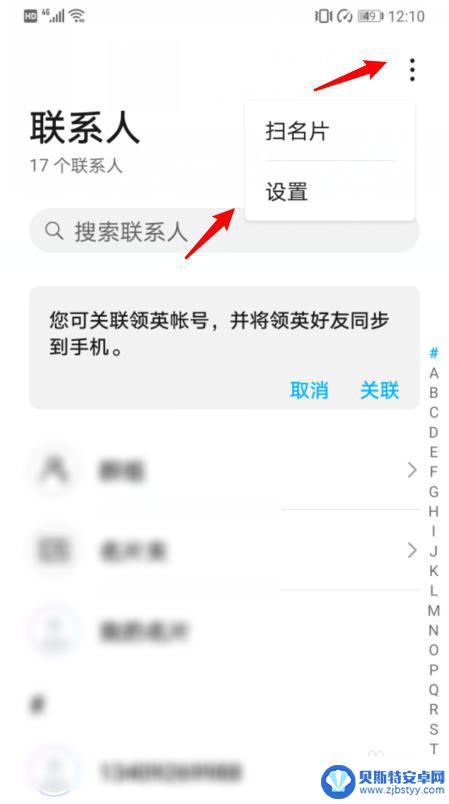
2.在设置内,选择导入/导出的选项。
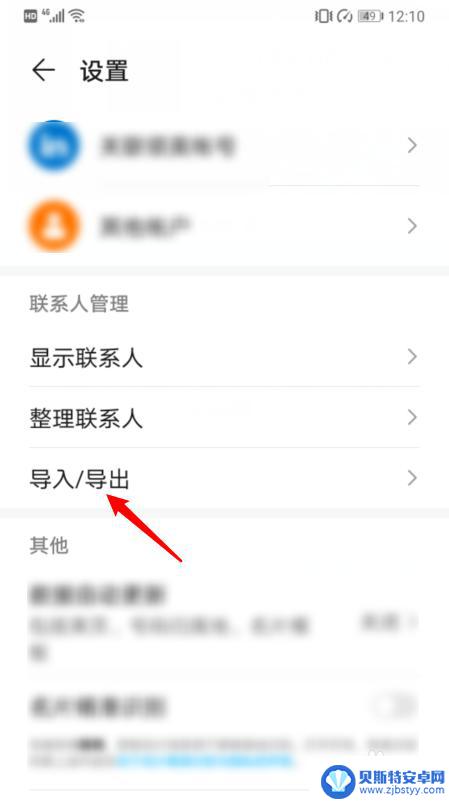
3.点击后,选择导出到SIM卡的选项。
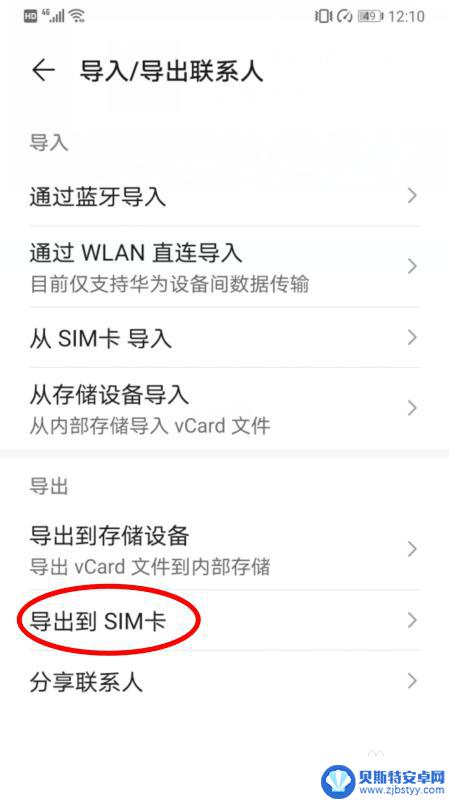
4.点击后,在下方选择手机的选项。
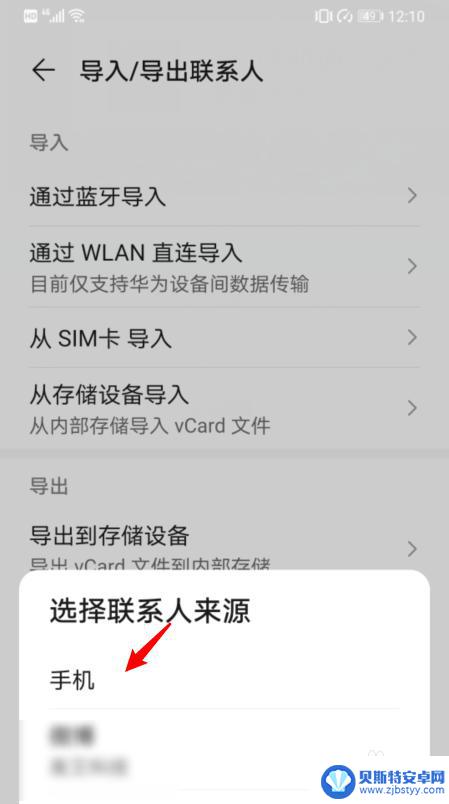
5.之后,选择全选,并点击导出,将所有联系人导出到SIM卡。
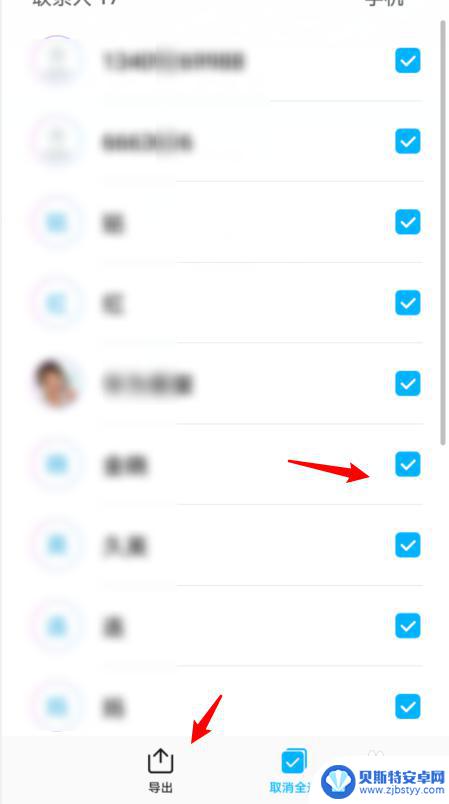
6.将SIM卡安装在iPhone手机上,进入设置,点击通讯录。
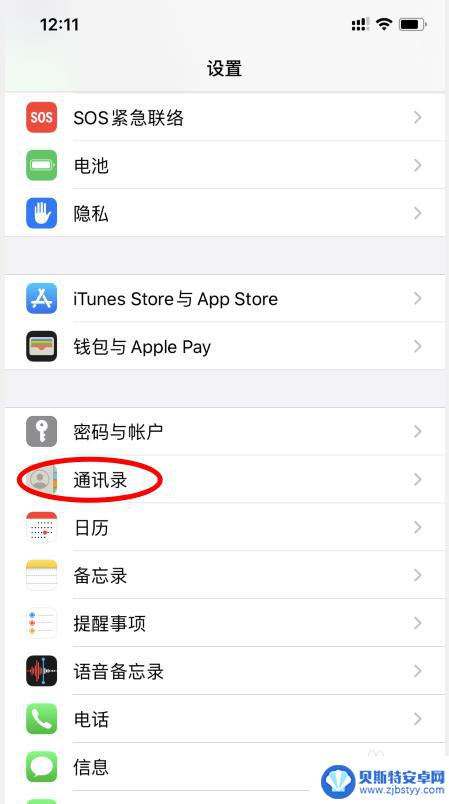
7.点击下方的导入SIM卡通讯录的选项。
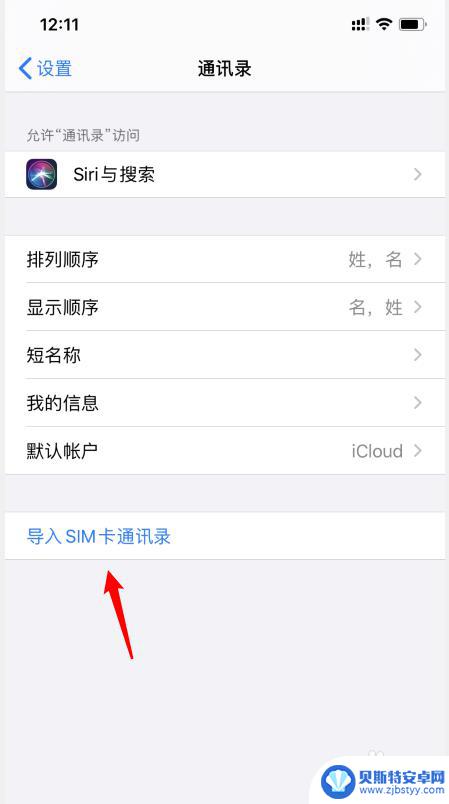
8.之后,选择我的iPhone的选项。即可将华为手机的通讯录导入苹果手机。
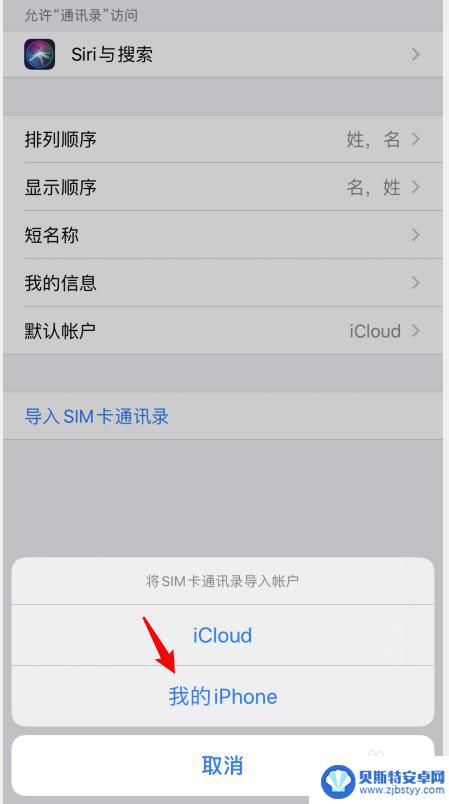
以上是华为手机联系人如何导入苹果手机中的全部内容,如果有任何疑问,用户可以按照小编的方法进行操作,希望能够帮助到大家。












